Come iscriversi ai podcast e gestire la tua libreria su iOS, Mac e iTunes
Pubblicato: 2022-01-29Apple offre un esercito di podcast, più di mezzo milione alla fine, che coprono una vasta gamma di argomenti. E puoi ascoltarli su alcune piattaforme diverse. Se possiedi un iPhone, iPad o Mac con Catalina o versioni successive, puoi utilizzare l'app Podcast di Apple. Coloro che eseguono Windows o utilizzano una versione precedente di macOS possono passare a iTunes. Ecco come configurare e gestire le app in modo da poter seguire e accedere facilmente ai tuoi podcast preferiti.
Come utilizzare l'app Podcast di Apple su dispositivi mobili
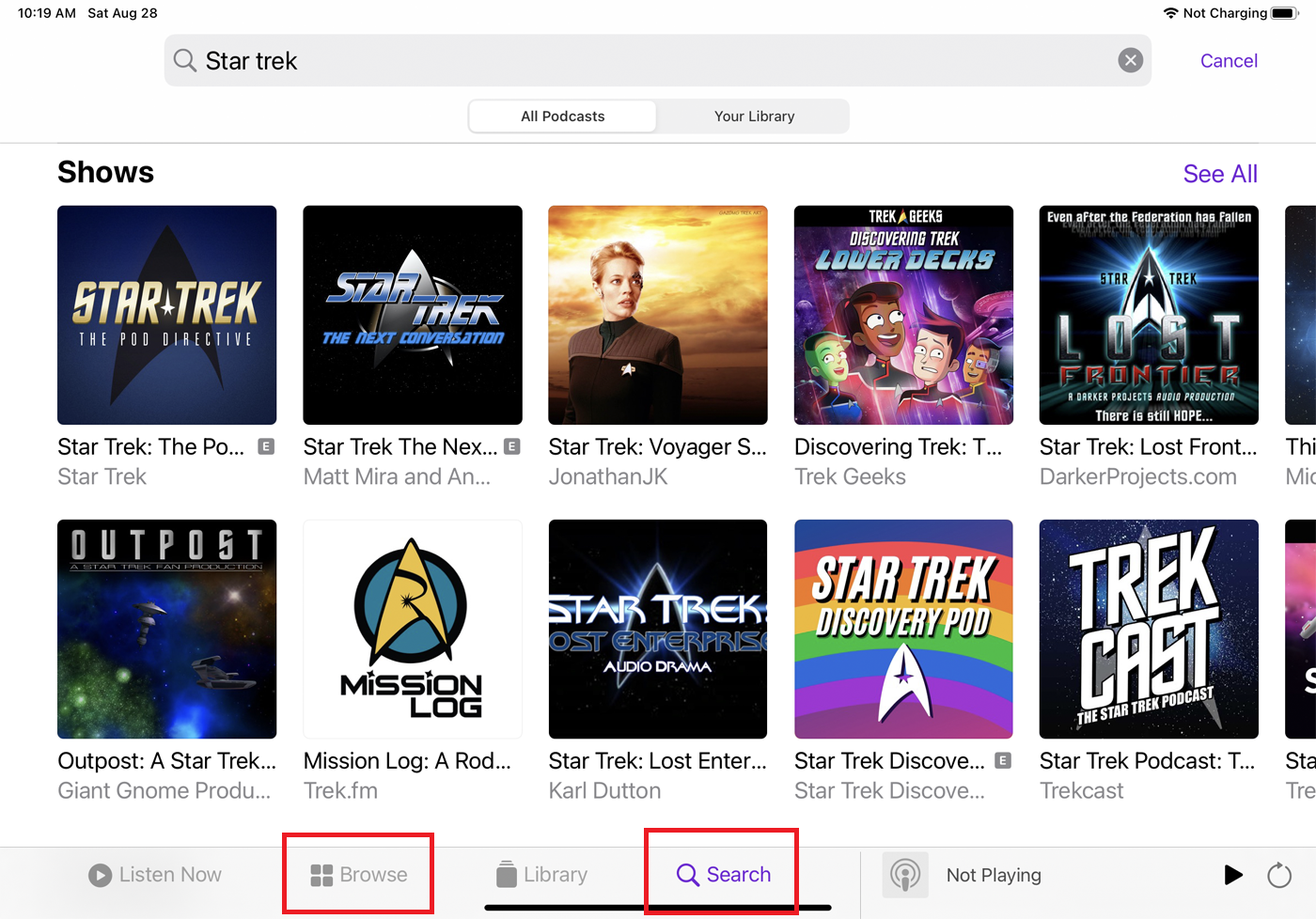
Diamo prima un'occhiata ad alcuni podcast tramite l'app Apple Podcasts integrata in iOS, iPadOS e disponibile anche per Apple Watch. Apri l'app Podcast sul tuo dispositivo e tocca il pulsante Sfoglia nella parte inferiore dello schermo per sfogliare i podcast "nuovi e degni di nota", i migliori programmi e i podcast basati su diverse categorie.
Per trovare un podcast particolare per nome o argomento, tocca il pulsante Cerca e digita una parola chiave o un termine per descrivere al meglio il podcast che stai cercando. Tocca il collegamento Vedi tutto per visualizzare tutti i podcast associati al termine di ricerca. Tocca qualsiasi podcast che ti interessa per visualizzare una descrizione e un elenco di episodi. Tocca qualsiasi episodio per avviare lo streaming.
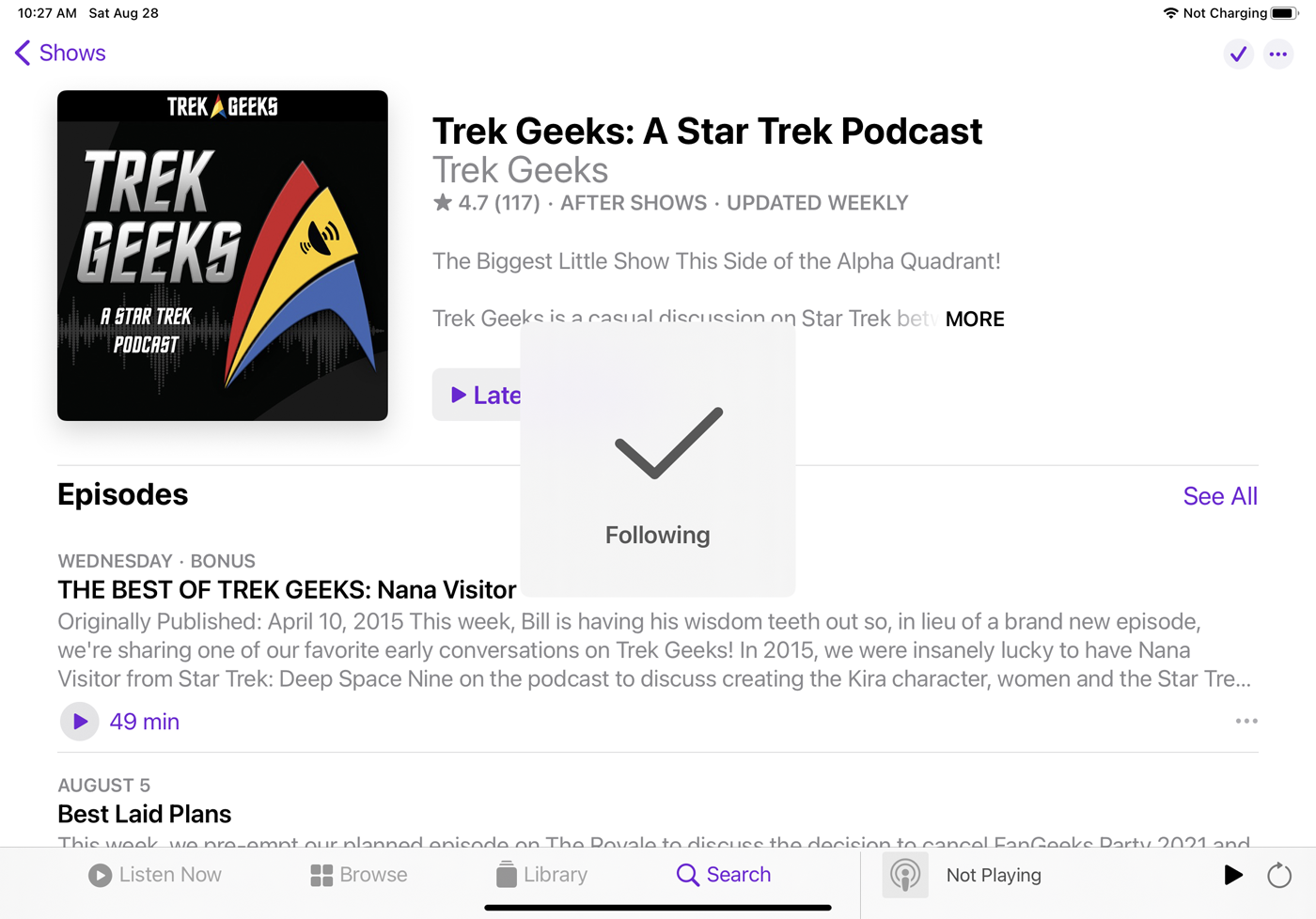
Se ti piace un podcast e vuoi ascoltarlo regolarmente, seguilo toccando l'icona più in alto a destra. Seguire significa che ogni nuovo episodio viene scaricato sul tuo dispositivo non appena diventa disponibile e viene visualizzato nell'elenco dei podcast in modo da poterlo ascoltare offline.
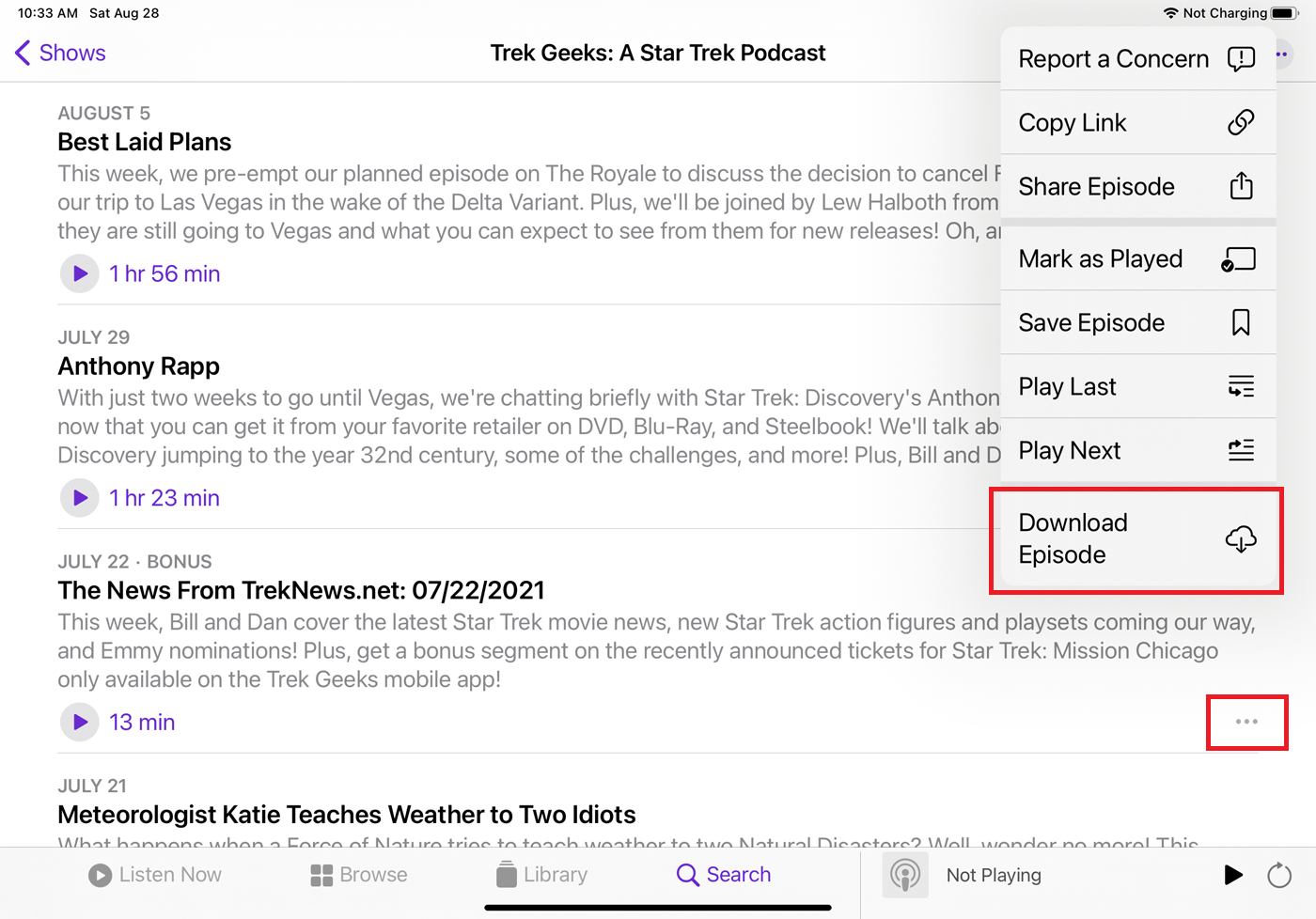
Puoi scaricare un episodio precedente di un podcast toccando l'icona con i puntini di sospensione accanto ad esso (o premendo a lungo sull'icona del podcast) e toccando il pulsante Scarica episodio . Una volta scaricato l'episodio, tocca l'icona Riproduci per riprodurlo anche se il tuo dispositivo non è connesso a Internet.
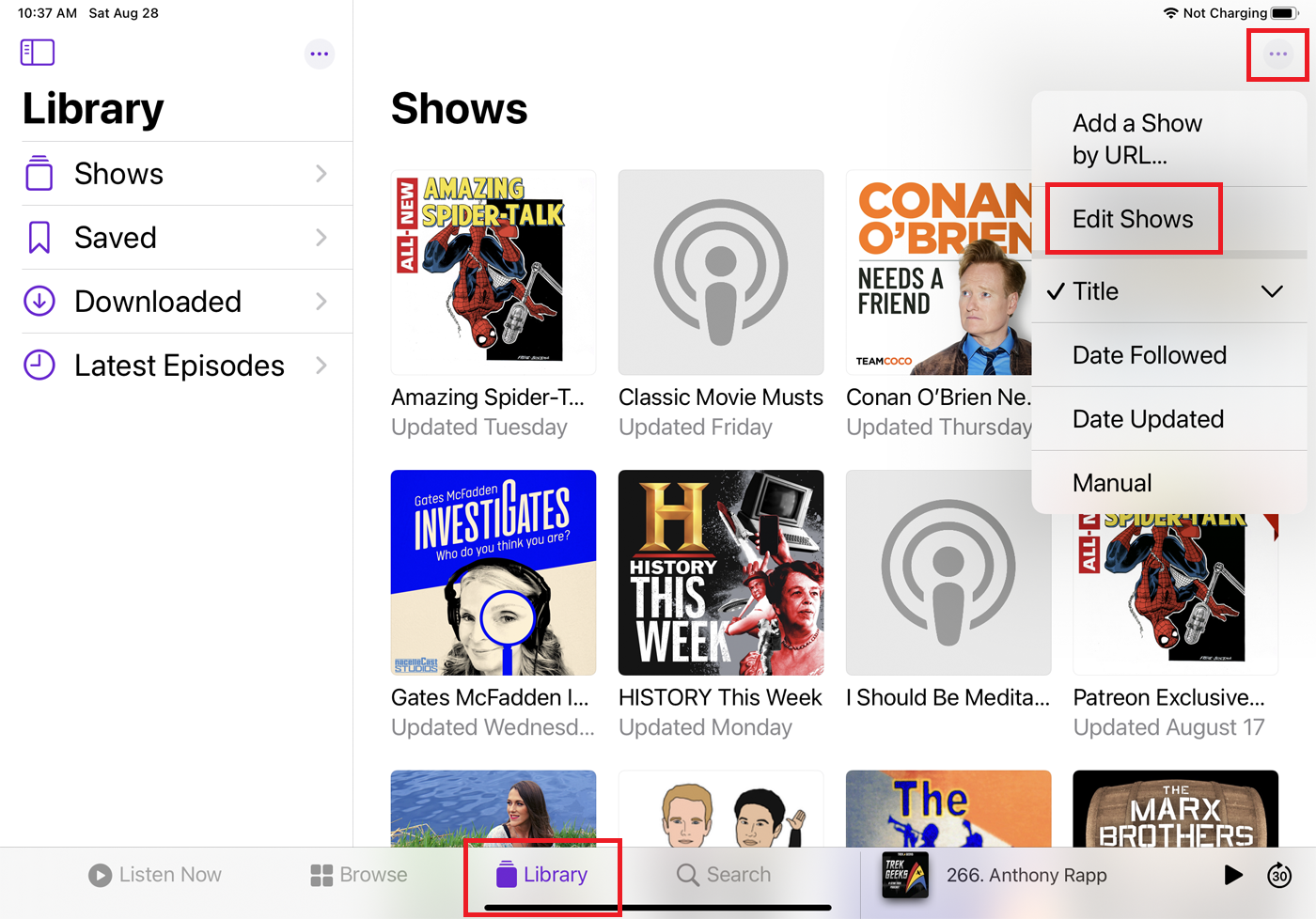
Dopo aver seguito alcuni podcast che ti interessano, tocca l'icona Libreria nella parte inferiore dello schermo e seleziona l'opzione Spettacoli per vederli tutti. Tocca l'icona con i puntini di sospensione e puoi ordinare i tuoi podcast per titolo, per data seguita, per data di aggiornamento o spostandoli manualmente. Per utilizzare l'opzione manuale, tocca di nuovo l'icona con i puntini di sospensione e seleziona Modifica spettacoli . Premi e quindi trascina e rilascia ogni podcast sullo schermo per riordinarli.
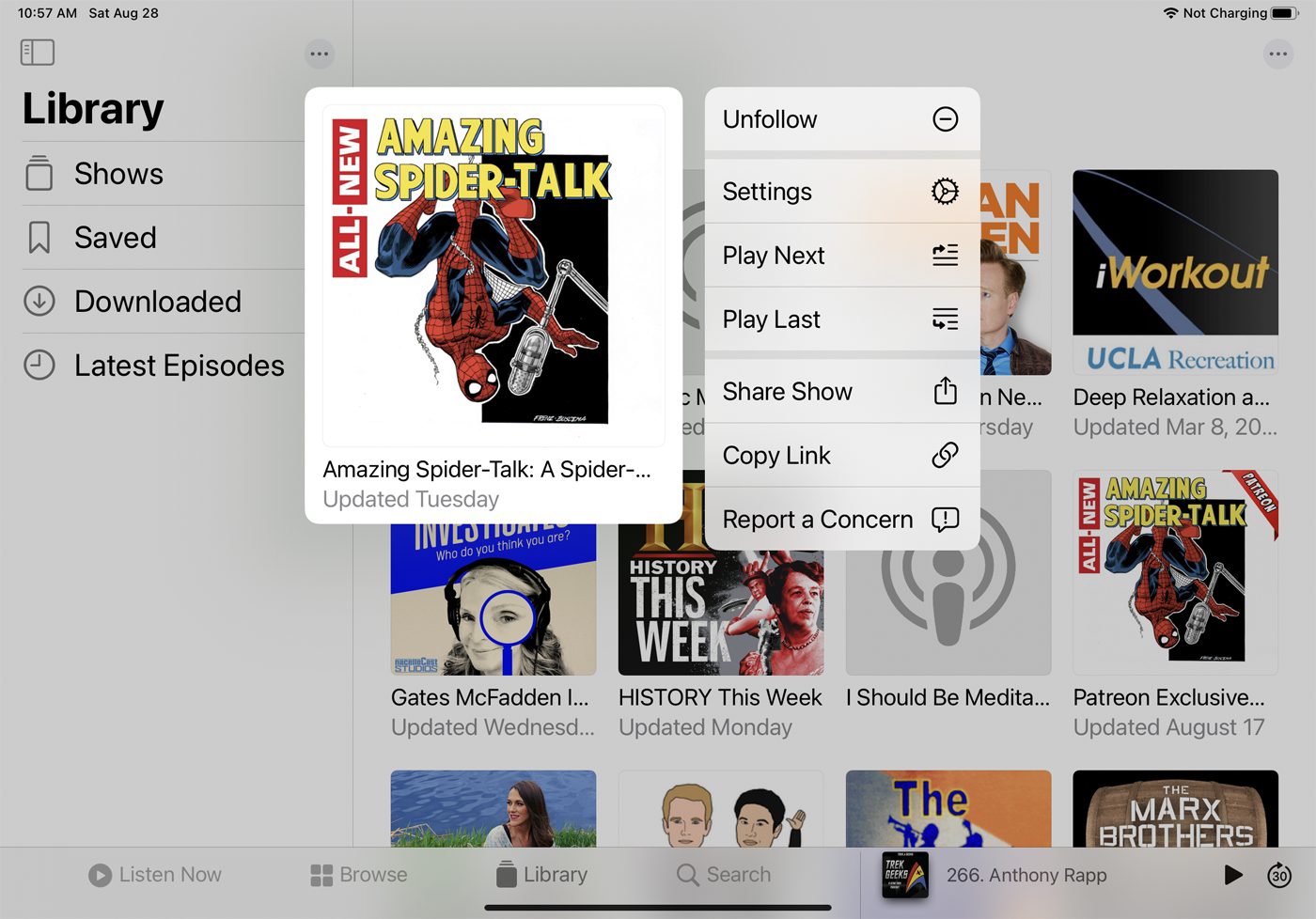
Per gestire un podcast specifico dalla tua libreria, premi a lungo sulla sua icona. Dal menu a comparsa, puoi smettere di seguirlo, riprodurre l'episodio successivo, riprodurre l'ultimo episodio, condividere un collegamento allo spettacolo con qualcun altro, copiare il collegamento allo spettacolo o segnalare un problema.

Dal menu a comparsa, tocca l'icona Impostazioni . Qui puoi seguire o smettere di seguire lo spettacolo, abilitare o disabilitare le notifiche su ogni nuovo episodio, cambiare l'ordine degli episodi dal più vecchio al più nuovo o viceversa, scegliere di nascondere gli episodi riprodotti, ottenere automaticamente i download di ogni nuovo episodio, limitare i download per più recenti o per data e scegli di rimuovere gli episodi scaricati dopo averli riprodotti
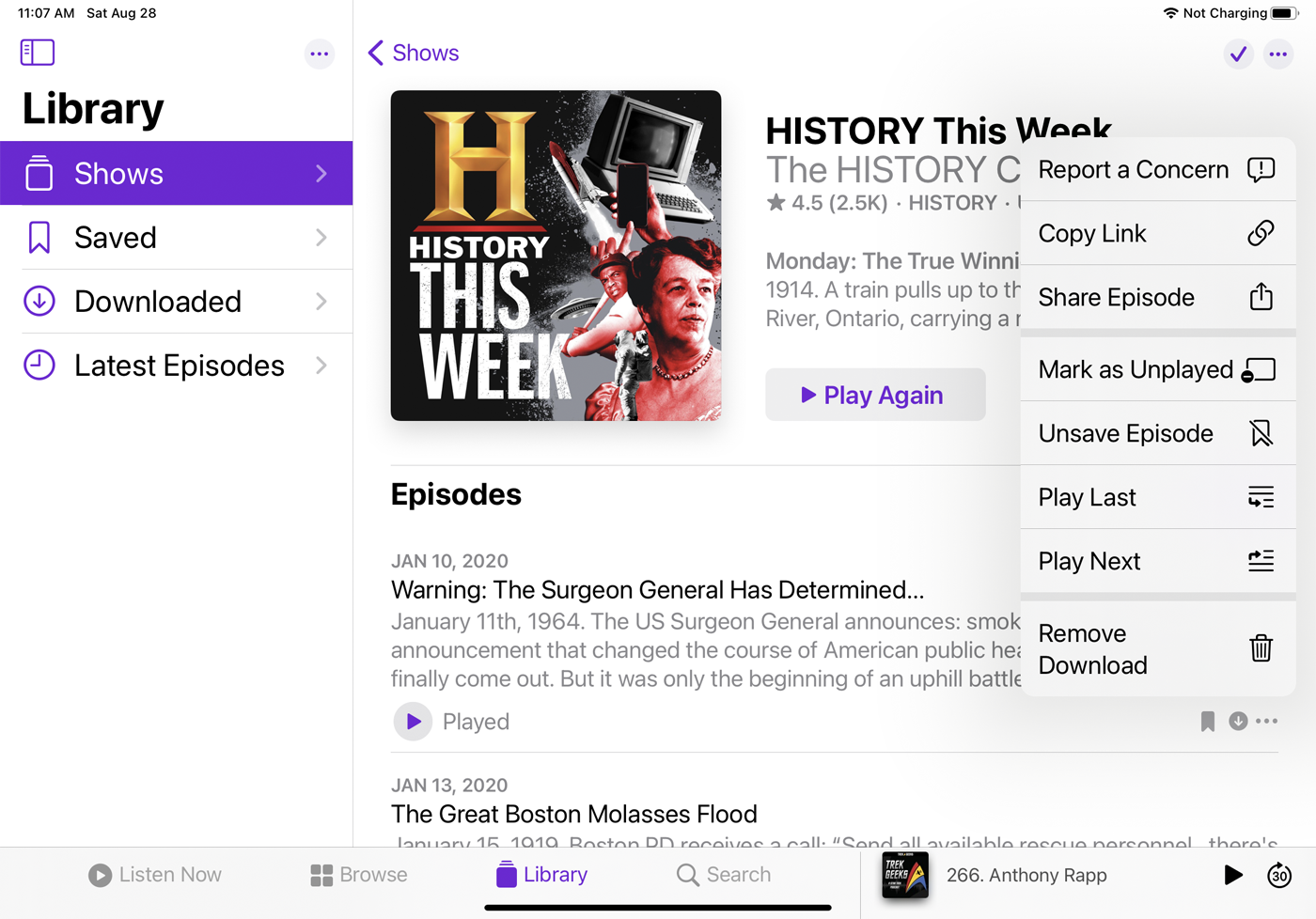
Tocca l'icona per un podcast specifico. Nella finestra di quel podcast, tocca l'icona con i puntini di sospensione accanto a un episodio specifico. Oltre a scaricare l'episodio, puoi segnalare un problema, copiare un collegamento all'episodio, condividere un collegamento all'episodio, contrassegnarlo come riprodotto o non riprodotto, salvare l'episodio nella sezione Salvati , riprodurre l'ultimo episodio del podcast, riprodurre il episodio successivo del podcast e rimuovere il download.
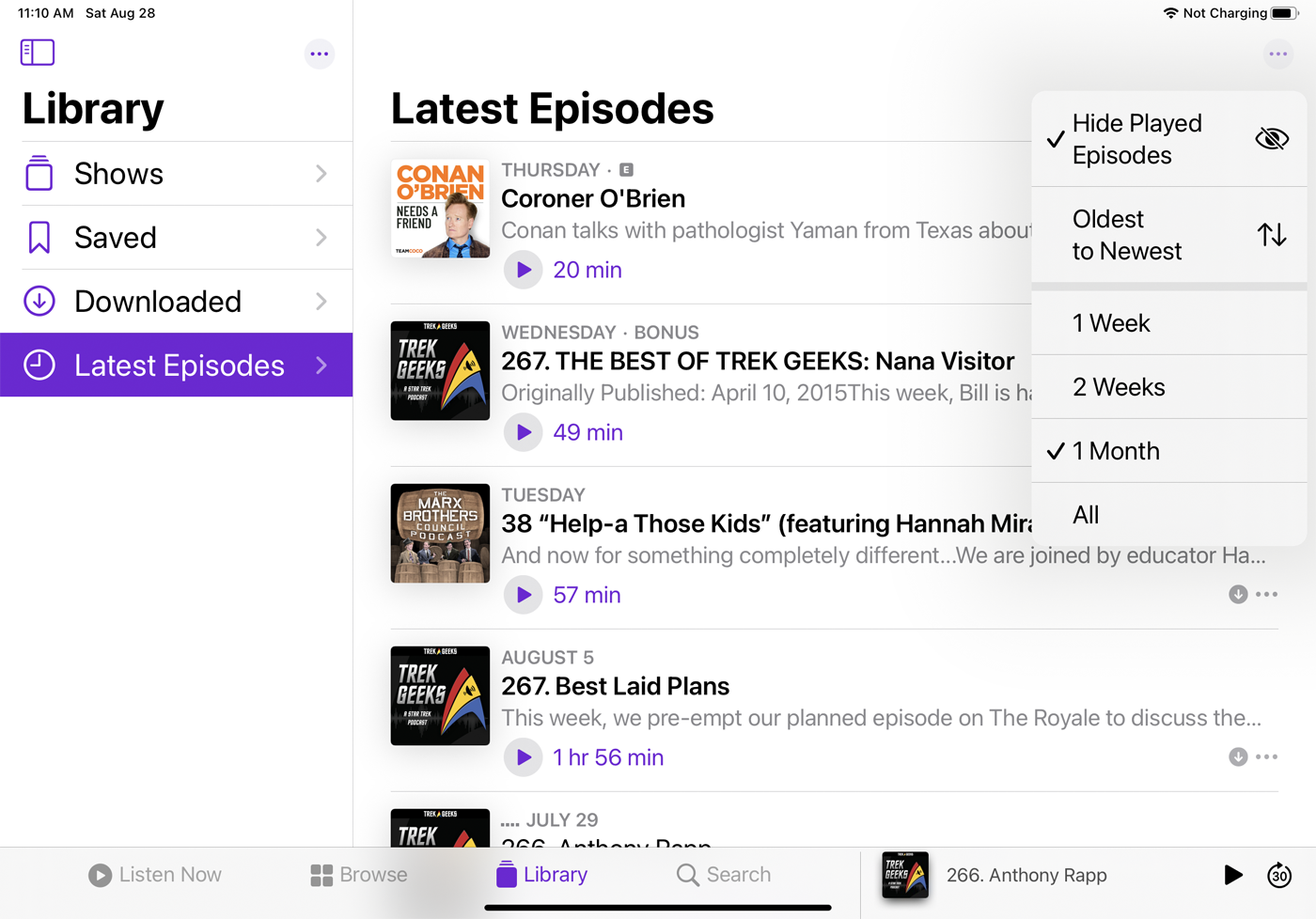
Nel riquadro sinistro della finestra Libreria , toccando la voce Spettacoli vengono visualizzati tutti i podcast a cui sei iscritto. Toccando la voce Salvati vengono mostrati gli episodi che hai salvato. Toccando la voce Scaricati vengono mostrati tutti gli episodi scaricati. E toccando la voce Ultimi episodi vengono visualizzati gli ultimi episodi di ciascun podcast. In questa schermata, tocca l'icona con i puntini di sospensione per controllare fino a che punto tornare indietro per gli ultimi episodi.
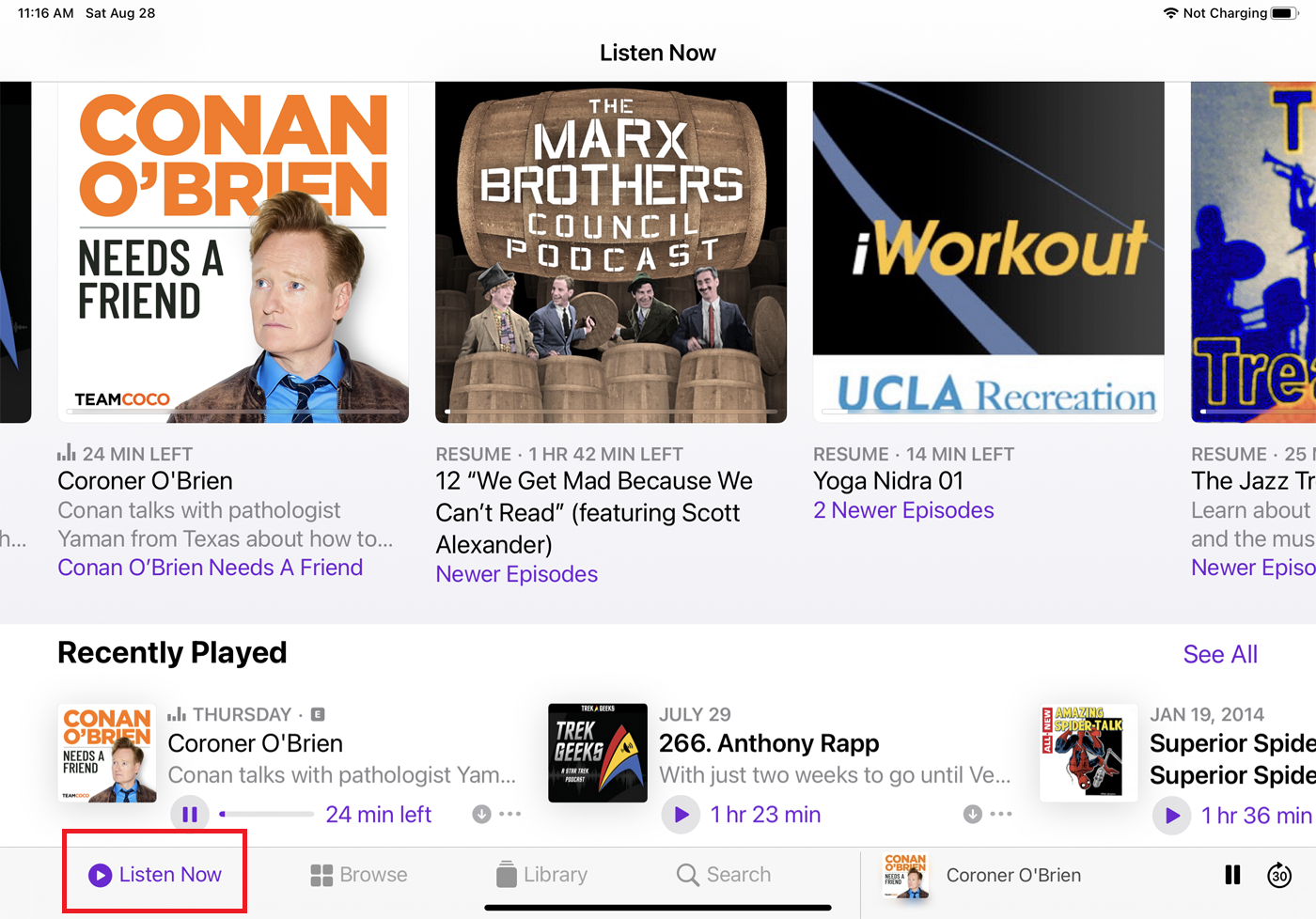
Per ascoltare un episodio specifico di qualsiasi podcast, riproducilo dalla tua libreria. Per ascoltare automaticamente l'episodio successivo all'ultimo che hai riprodotto, tocca l'icona Ascolta ora nella parte inferiore dello schermo, quindi seleziona il podcast che contiene l'episodio che desideri ascoltare.
Come utilizzare l'app Podcast su un Mac
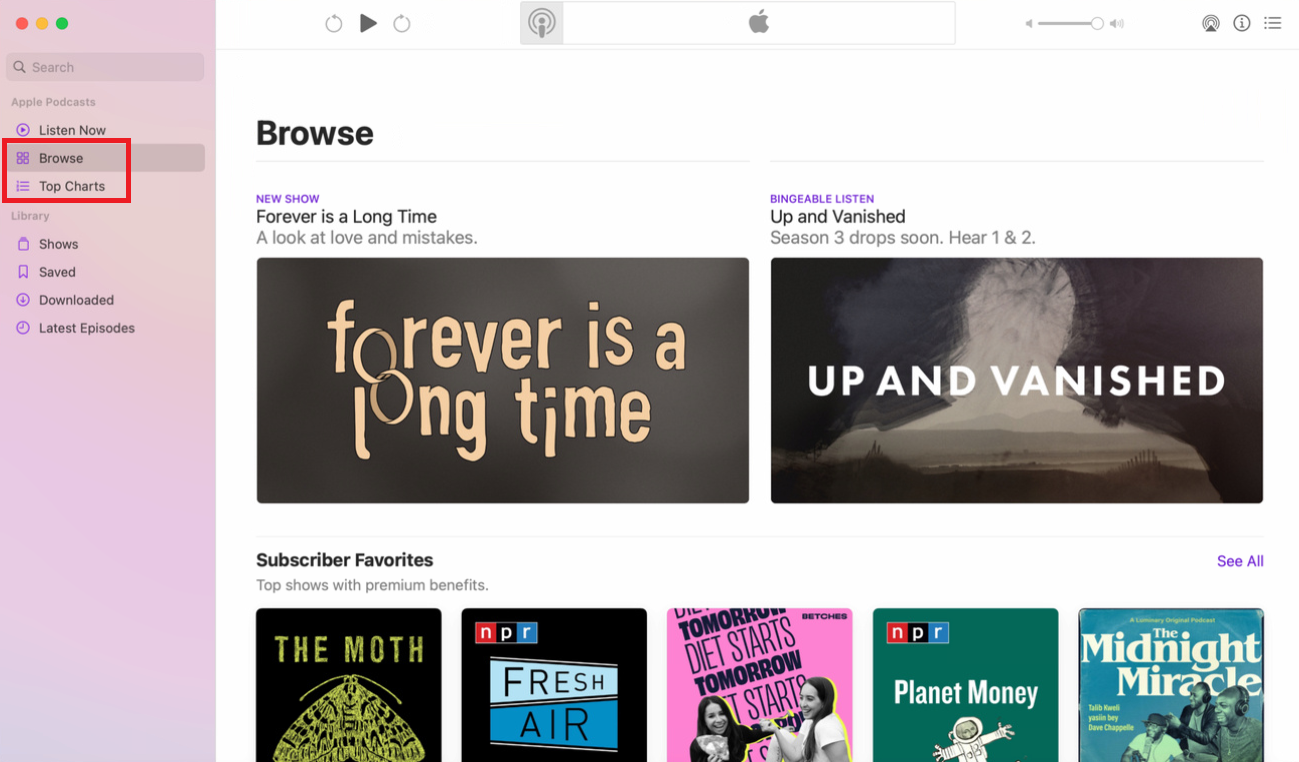
Se hai un Mac con macOS Catalina o versioni successive, puoi utilizzare l'app Podcast sul desktop. Fare clic sulle voci per Sfoglia e Classifiche principali per visualizzare podcast diversi.

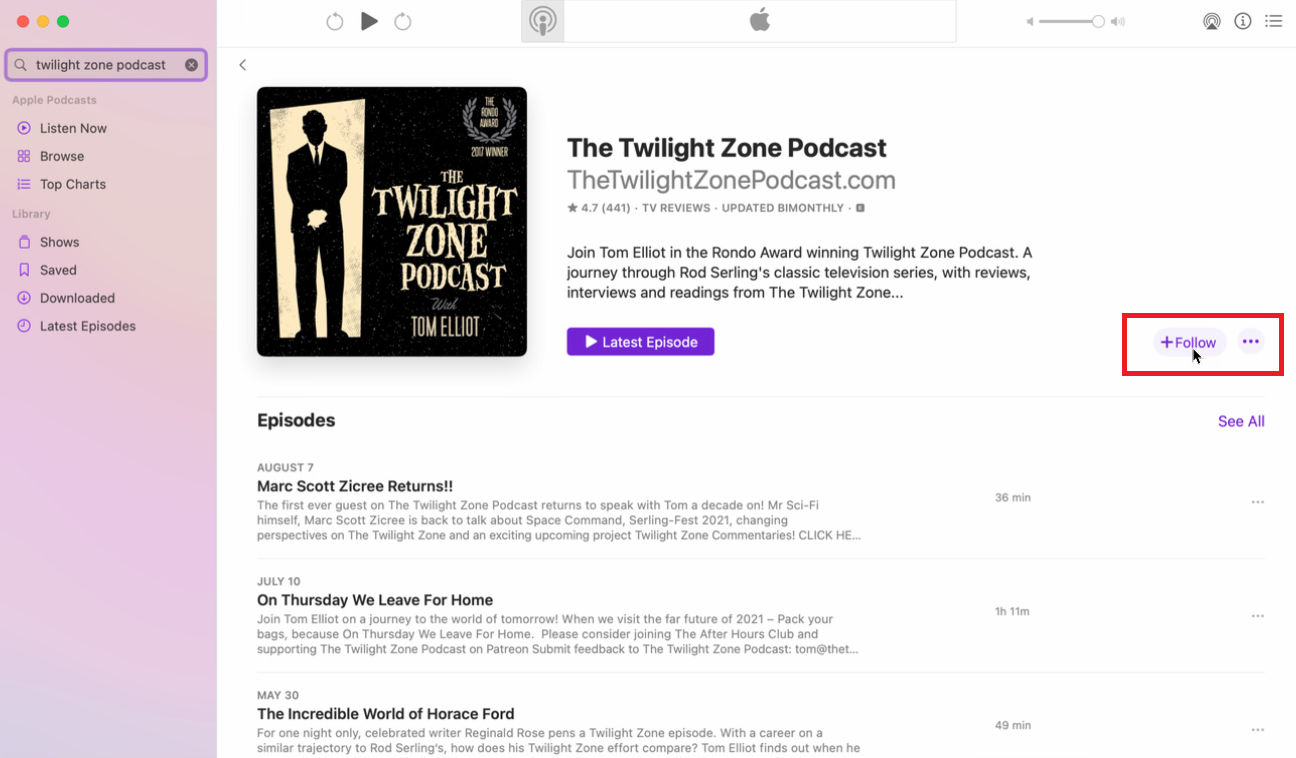
Per trovare un podcast specifico, digita la parola chiave o il termine nel campo Cerca nel riquadro di sinistra. È quindi possibile aprire un podcast che sembra interessante. Riproduci un episodio specifico, quindi fai clic sul pulsante Segui , se ti piace il podcast.
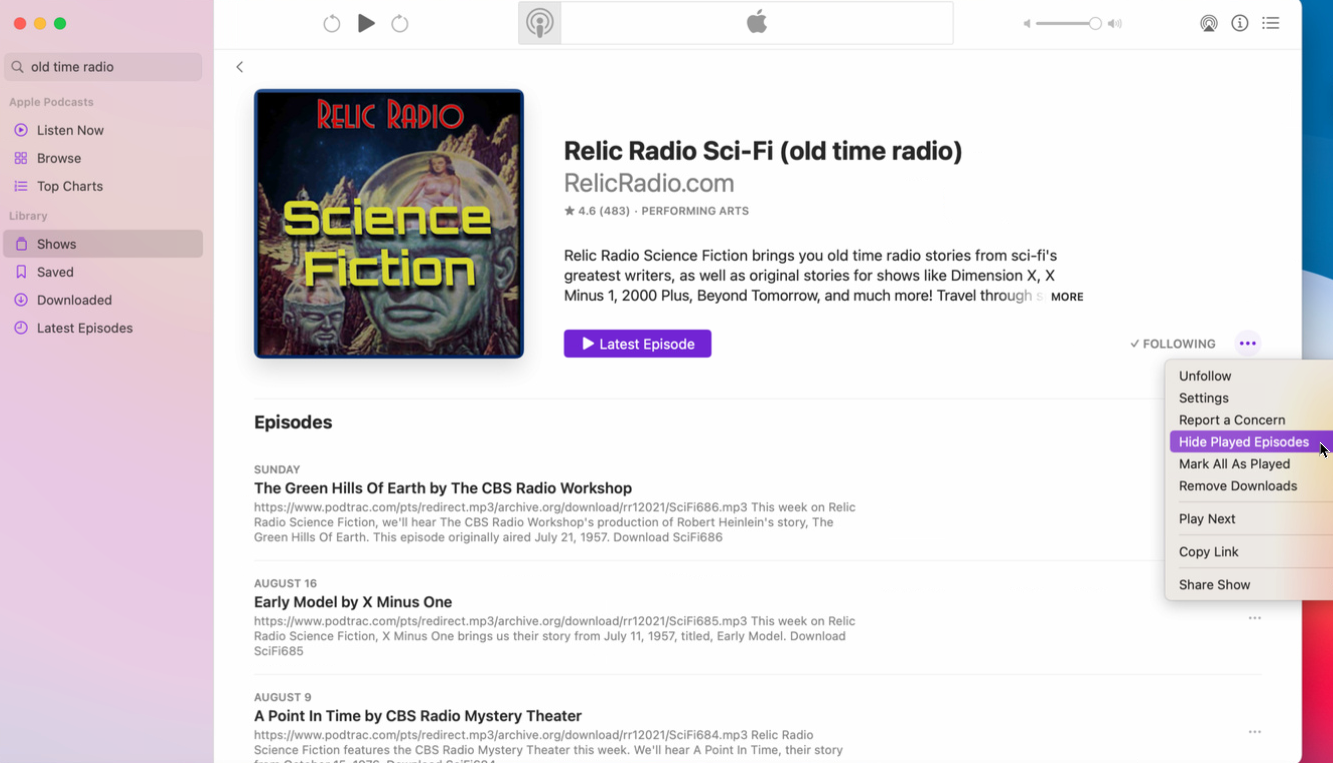
Dopo aver seguito alcuni podcast, fai clic sulla voce per Spettacoli nella sezione Libreria del riquadro di sinistra. Fai clic su un podcast che desideri gestire, quindi seleziona l'icona con i puntini di sospensione e puoi smettere di seguirlo, nascondere gli episodi riprodotti ed eseguire altre azioni.
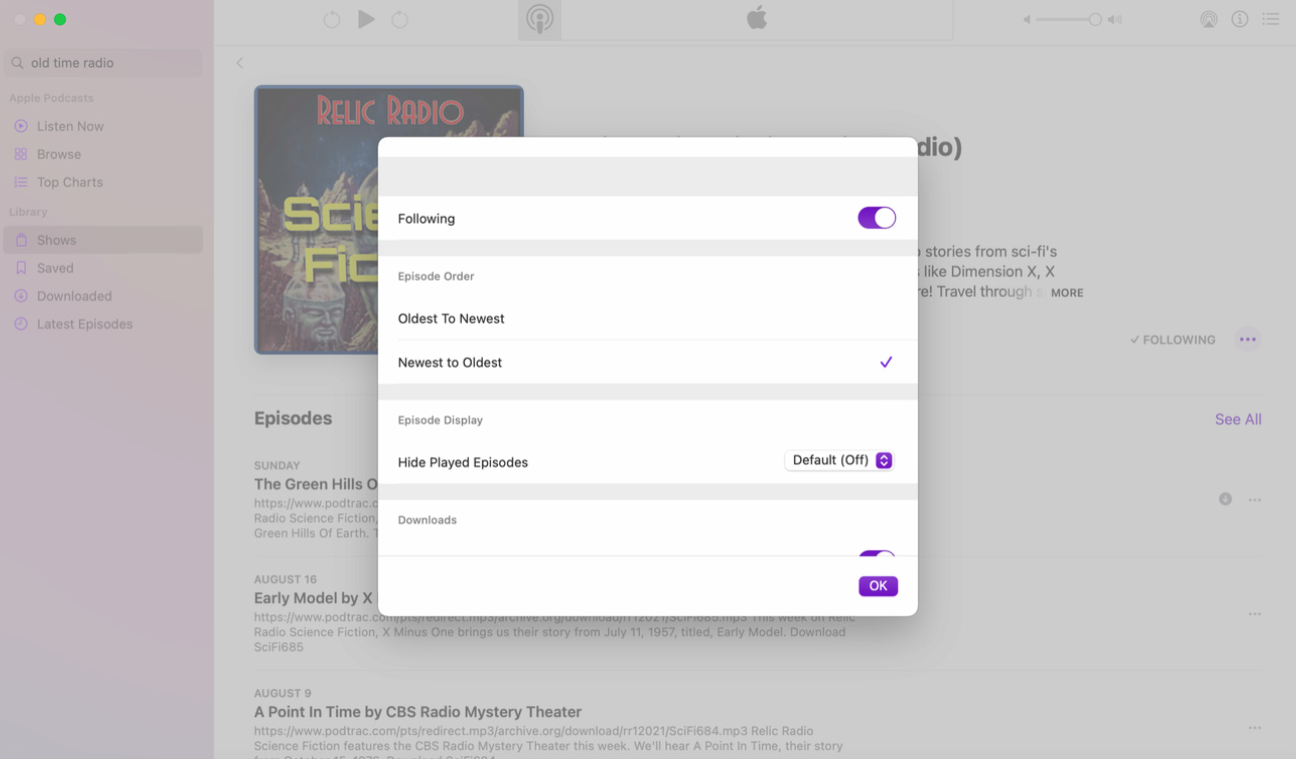
Dal menu a comparsa, fai clic su Impostazioni per modificare l'ordine delle puntate, limitare il numero di download o rimuovere i download riprodotti.
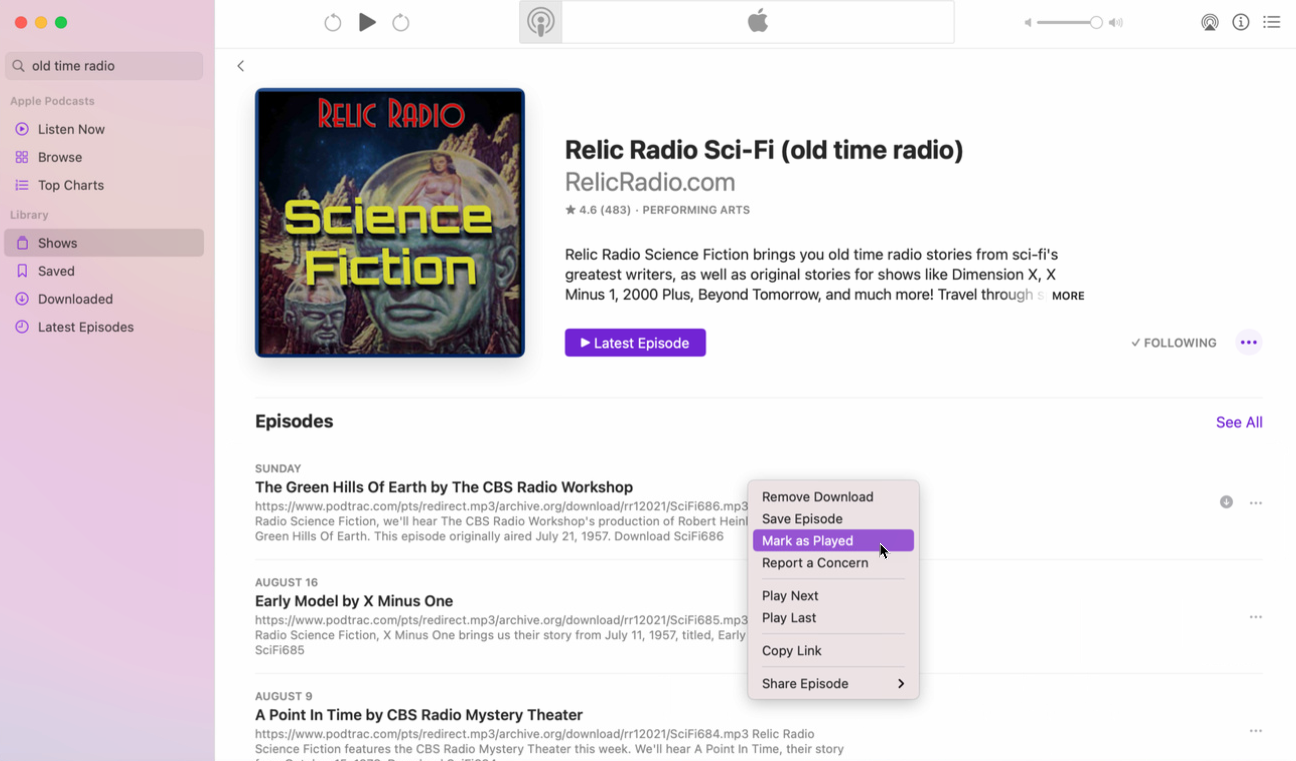
Fai clic con il pulsante destro del mouse su un singolo episodio o fai clic sulla sua icona con i puntini di sospensione per scaricarlo o rimuoverlo, salvarlo, contrassegnarlo come riprodotto ed eseguire altri comandi.
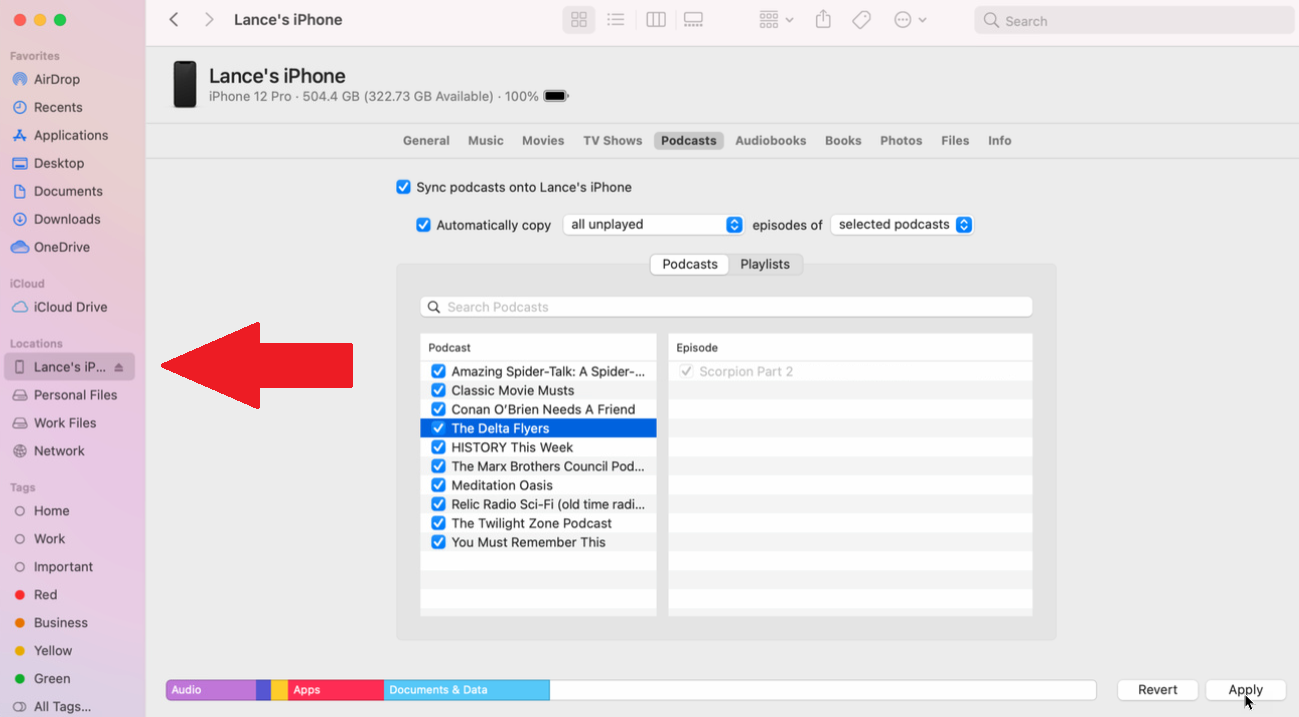
Potresti avere tutti i tuoi podcast preferiti salvati sul tuo computer, ma dovrai sincronizzare il tuo dispositivo per ottenerli sul tuo iPhone o iPad. Apri l'app Finder e fai clic sul tuo dispositivo elencato nella sezione Posizione . La prima volta che lo fai, dovrai fare clic sul pulsante Trust per sincronizzare il tuo computer con il tuo dispositivo. Fare clic sull'intestazione per Podcast . Seleziona la casella accanto a Sincronizza podcast su [nome del tuo dispositivo] .
Seleziona la casella accanto a Copia automaticamente . Fai clic sul menu a discesa e seleziona gli episodi del podcast che desideri sincronizzare in base a quelli più recenti e a quelli non riprodotti. Altrimenti, lascia quella casella deselezionata, quindi fai clic sui nomi dei podcast che desideri includere e seleziona i singoli episodi che desideri sincronizzare. Al termine, fai clic su Applica .
Come accedere ai podcast su iTunes
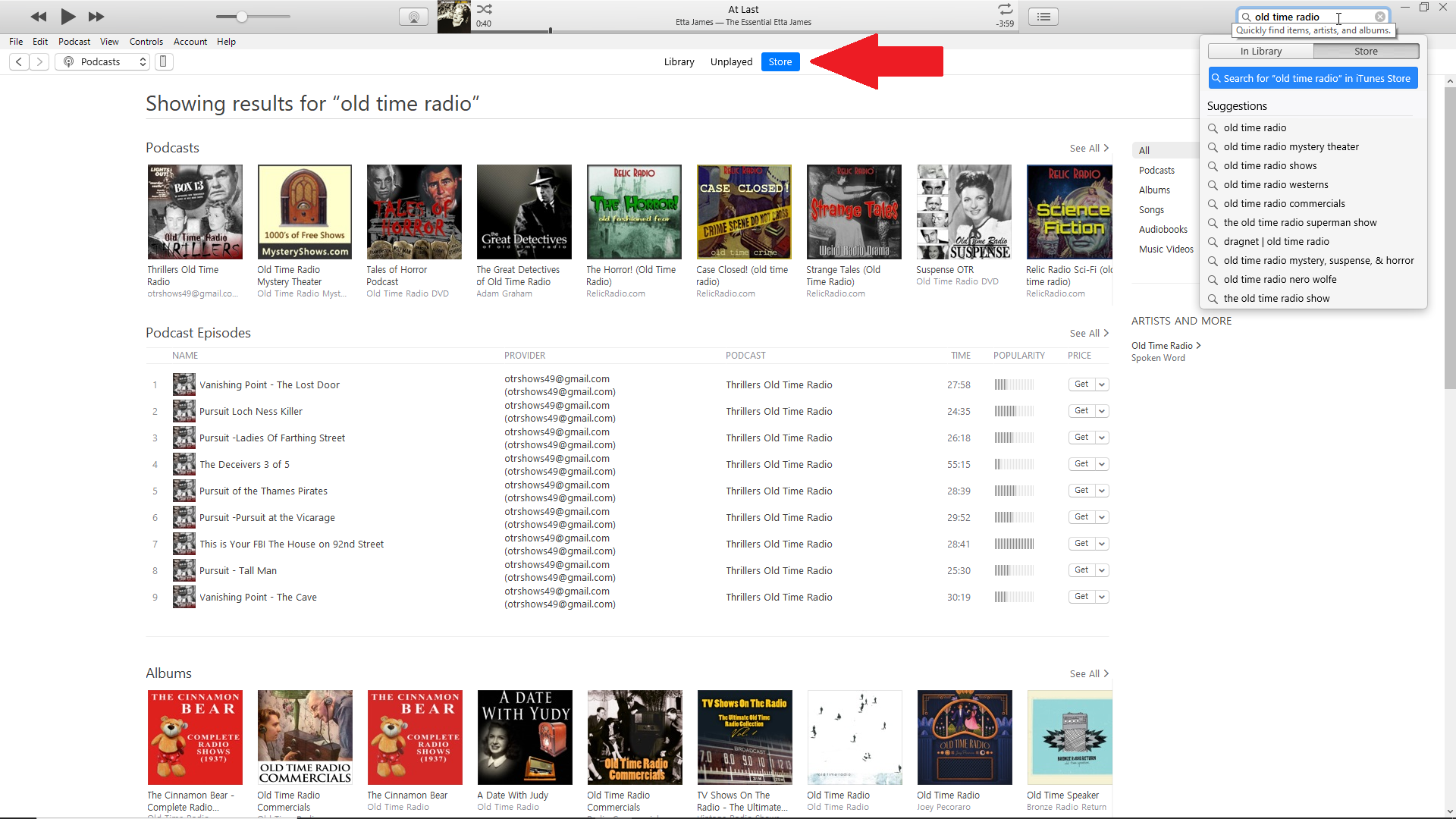
Se utilizzi Windows o non hai ancora eseguito l'aggiornamento a macOS Catalina, accederai ai podcast tramite iTunes. Avvia iTunes sul tuo computer e fai clic sull'intestazione Store . Fai clic sul menu a discesa che elenca i diversi tipi di contenuto e seleziona la voce Podcast . Ora puoi sfogliare i podcast disponibili e cercarne di specifici per nome o argomento.
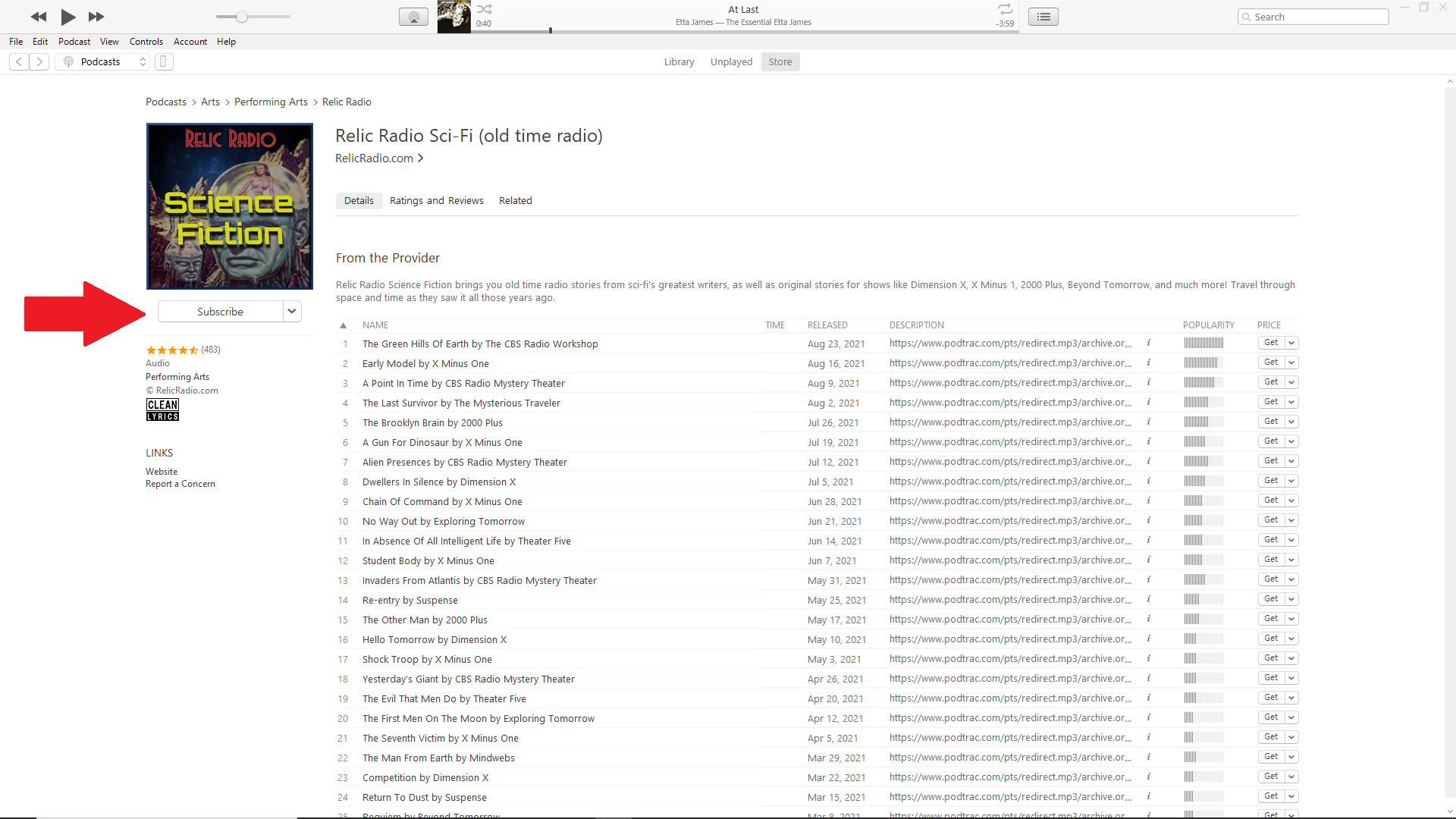
Fai clic su un podcast che ti interessa e tocca il pulsante Iscriviti per ordinare un abbonamento. Puoi quindi visualizzare tutti i podcast a cui ti iscrivi facendo clic sull'intestazione Libreria e selezionando Podcast nel pannello laterale.
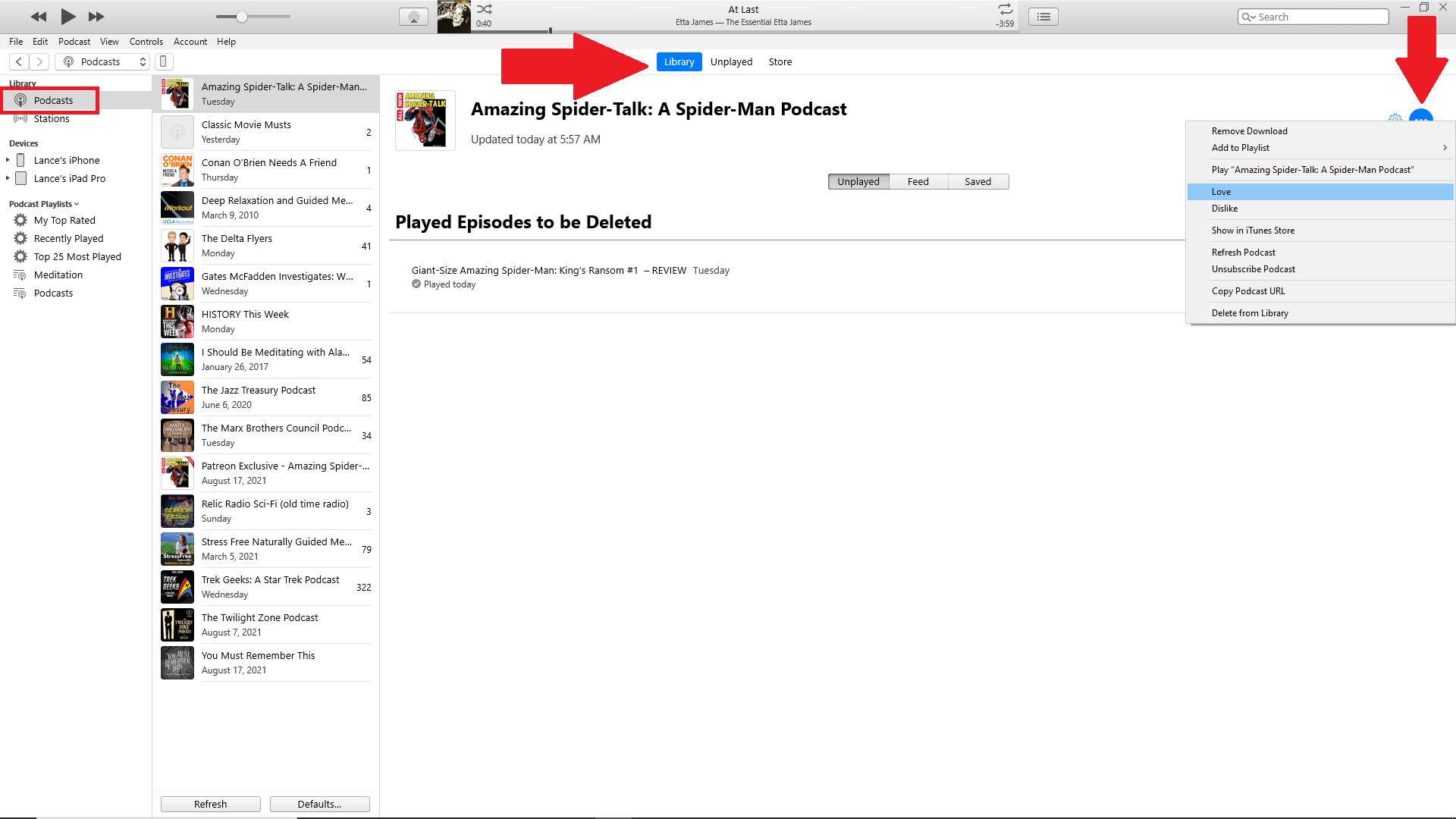
Per controllare un podcast specifico, selezionalo e fai clic sull'icona con i puntini di sospensione in alto a destra. Dal menu, puoi rimuoverlo come download, aggiungerlo a una playlist, riprodurlo, amarlo o non piacergli, annullare l'iscrizione ed eliminarlo dalla tua libreria.
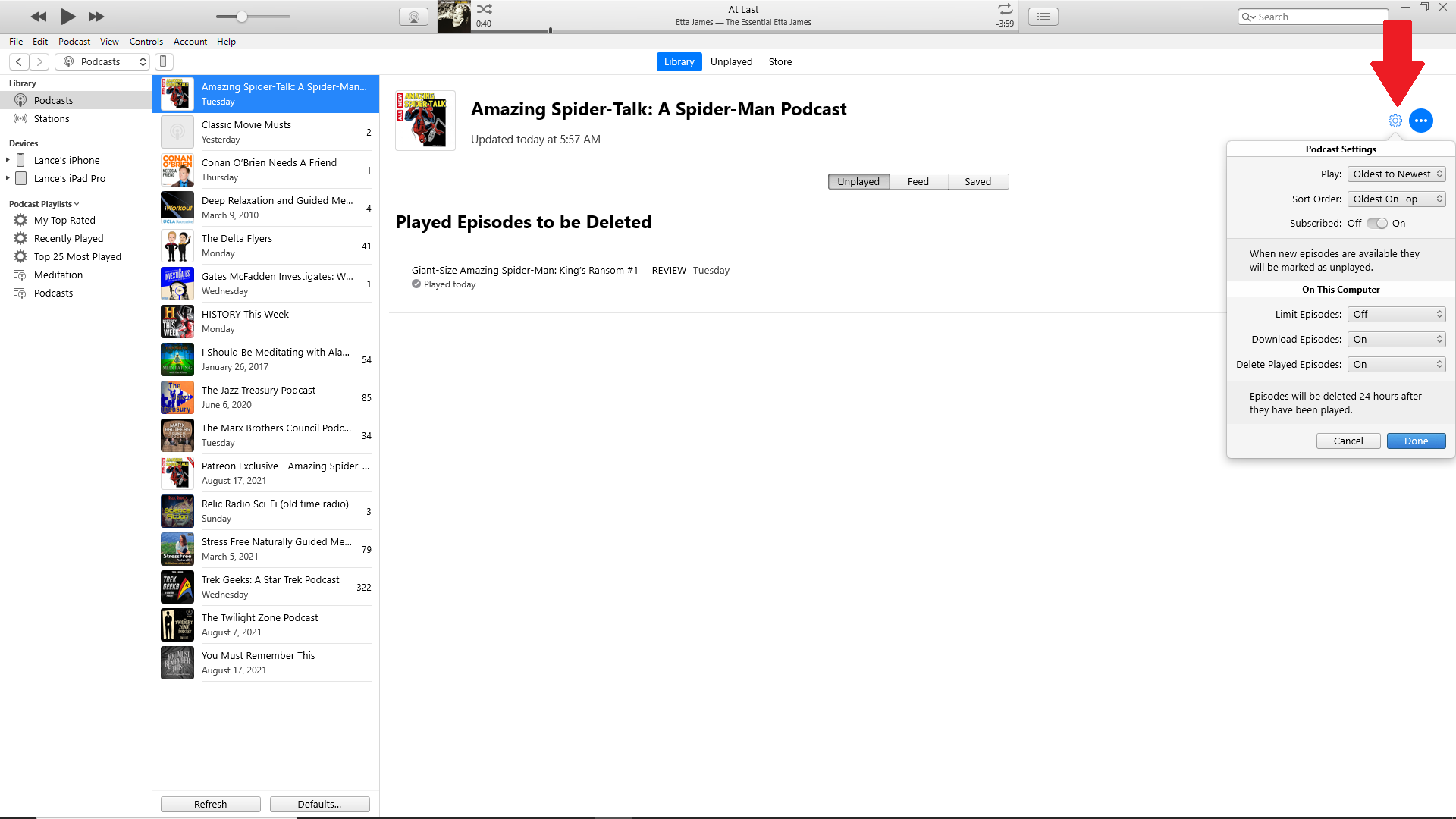
Per ulteriori impostazioni, fai clic sull'icona a forma di ingranaggio in alto a destra. Da questo menu è possibile ordinare gli episodi e controllare gli episodi scaricati e riprodotti.
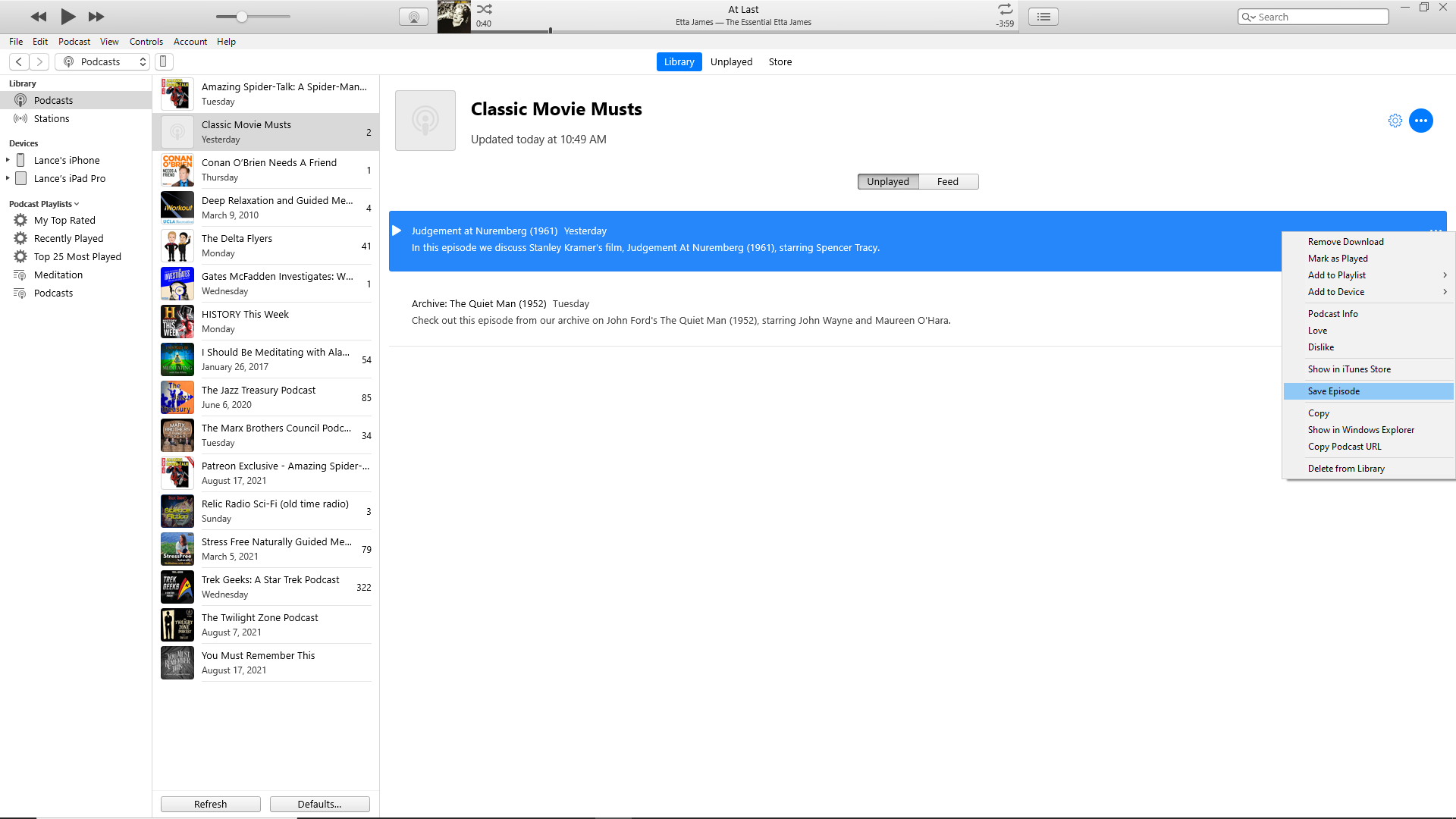
Per controllare un episodio di un podcast, fai clic con il pulsante destro del mouse su di esso o fai clic sulla sua icona con i puntini di sospensione. Dal menu puoi scaricare o rimuovere l'episodio, contrassegnarlo come riprodotto, aggiungerlo a una playlist o a un dispositivo, ottenere informazioni sul podcast, amarlo o meno, vederlo nell'iTunes Store, salvare l'episodio, copiare i dettagli a riguardo, visualizza il file scaricato sul tuo computer, copia il suo URL o eliminalo dalla tua libreria.
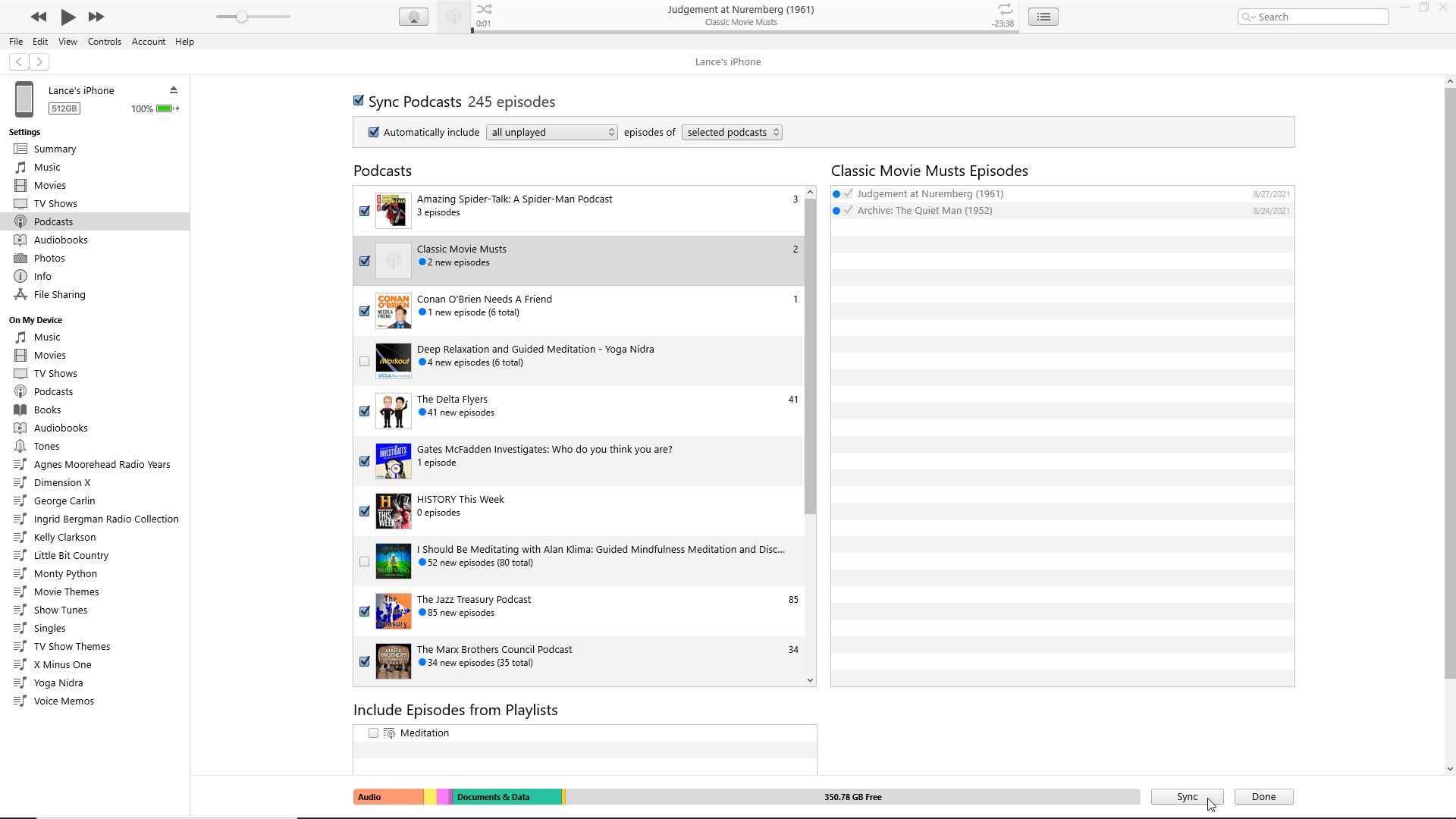
Per sincronizzare iTunes con il tuo dispositivo mobile, collega il tuo iPhone o iPad e fai clic sulla piccola icona nell'angolo in alto a sinistra. Fare clic sulla voce per Podcast nella sezione Impostazioni . Controlla i podcast e i singoli episodi che desideri sincronizzare sul tuo dispositivo, quindi fai clic su Sincronizza .
